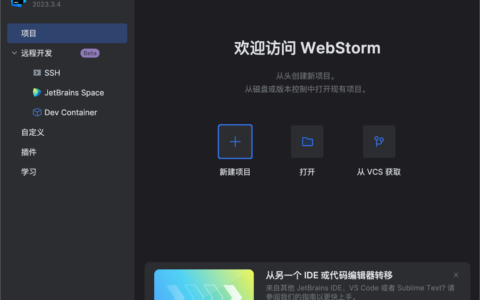打开gpedit.msc提示组策略错误 方法一、1、『开始』菜单 2、“运行” 3、键入”regedit”(不包括感叹号) 4、在注册表键值HKEY_CURRENT_USERSoftwarePoliciesMicrosoftMMC 请将 RestrictToPermittedSnapins 的值设置为 0 方法二、1、『开始』菜单 2、“运行” 3、键入”regedit”(不包括感叹号) 4、在注册表键值 HKEY_CURRENT_USERSoftwarePoliciesMicrosoftMmc{8FC0B734-A0E1-11D1-A7D3-0000F87571E3}Restrict_Run 和HKEY_CURRENT_USERSoftwarePoliciesMicrosoftMMC{0F6B957E-509E-11D1-A7CC-0000F87571E3}Restrict_Run 请将 Restrict_Run 的值设置为 0 5、修改完毕后重启。 方法三、1、『开始』菜单 2、“运行” 3、键入”regedit”(不包括感叹号) 4、在注册表键值HKEY_CLASSES_ROOTCLSID{8FC0B734-A0E1-11D1-A7D3-0000F87571E3}InProcServer32 把其中的default改成: %SystemRoot%System32GPEdit。 dll 5、修改完毕后重启。 方法四、检查环境变量: a、『开始』菜单 b、“控制面板” c、在“控制面板”中打开“系统” d、在“系统属性”中“高级”标签 e、在“高级”标签页中“环境变量”按钮 f、在“环境变量”中的“系统变量”框中的变量名为Path中修改变量值为: %Systemroot%System32;%Systemroot%;%Systemroot%system32WBEM 方法五、运行regsvr32 filemgmt。 dll a、『开始』菜单 b、“运行” c、键入”regsvr32 filemgmt。dll”(不包括感叹号) 方法六、如果组策略找不到 framedyn。 dll,就可能会出现这种错误。如果使用安装脚本,要确保脚本置于系统路径中的%windir%system32wbem 目录下。 默认情况下,%windir%system32wbem 已经存在于系统路径中,因此,如果您不使用安装脚本,就不可能遇到这个问题。 或试着将将Framedyn。dll文件从 windowssystem32wbem目录下拷贝到windowssystem32目录下! 。
2024最新激活全家桶教程,稳定运行到2099年,请移步至置顶文章:https://sigusoft.com/99576.html
版权声明:本文内容由互联网用户自发贡献,该文观点仅代表作者本人。本站仅提供信息存储空间服务,不拥有所有权,不承担相关法律责任。如发现本站有涉嫌侵权/违法违规的内容, 请联系我们举报,一经查实,本站将立刻删除。 文章由激活谷谷主-小谷整理,转载请注明出处:https://sigusoft.com/59281.html